win10 시스템에서는 자동 업데이트 기능이 기본적으로 켜져 있습니다. 그러나 일부 네티즌의 컴퓨터에서는 수동 업데이트가 실패한 후 새 버전의 win10을 업데이트하는 방법을 알고 싶어합니다. 이를 달성하기 위해 win10 업데이트 도우미 Yisheng 도구를 사용할 수 있습니다. 그러면 win10 업데이트 도우미를 어떻게 사용합니까? win10 Yisheng 도구를 사용하는 방법을 가르쳐 드리겠습니다.
구체적인 사용방법은 다음과 같습니다.
1. 바이두에서 win10을 검색해서 들어가시거나, 클릭해서 직접 들어가시고 바로 업데이트를 눌러주세요. (https://www.microsoft.com/zh-cn/software-download/windows10)

2. Windows10Upgrade9252.exe를 다운로드하세요. 이것은 win10 업데이트 도우미입니다. win10 간편 업그레이드입니다. 두 번 클릭하여 실행하세요. 곧장.
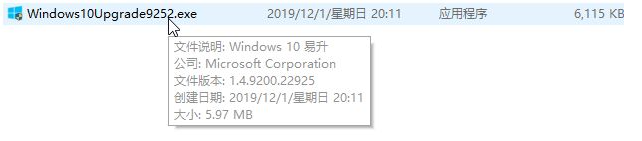
3. win10 Yisheng을 열면 최신 버전의 win10이 표시됩니다. 즉시 업데이트하려면 클릭하세요.
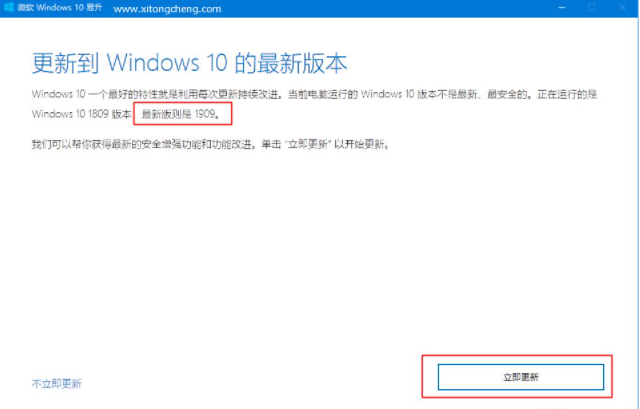
4. 먼저 호환성을 확인한 후 win10 시스템 업데이트 파일을 다운로드합니다.

5. 그런 다음 시스템에서 로그아웃하고 다시 시작한 후 자동으로 win10 업데이트 프로세스를 실행하고 완료될 때까지 기다립니다.

위는 win10 Yisheng 도구를 사용하는 방법입니다. 필요한 친구는 튜토리얼을 참조하여 작동할 수 있습니다.
위 내용은 win10 업데이트 도우미 Yisheng 도구를 사용하는 방법의 상세 내용입니다. 자세한 내용은 PHP 중국어 웹사이트의 기타 관련 기사를 참조하세요!